Pubblicato un nuovo aggiornamento beta di FATXplorer, lo strumento ci permette di esplorare tutti i dispositivi di archiviazione delle due console Microsoft Xbox Original e Xbox 360, con tanto di supporto per dischi rigidi interni fino a 16 TB.
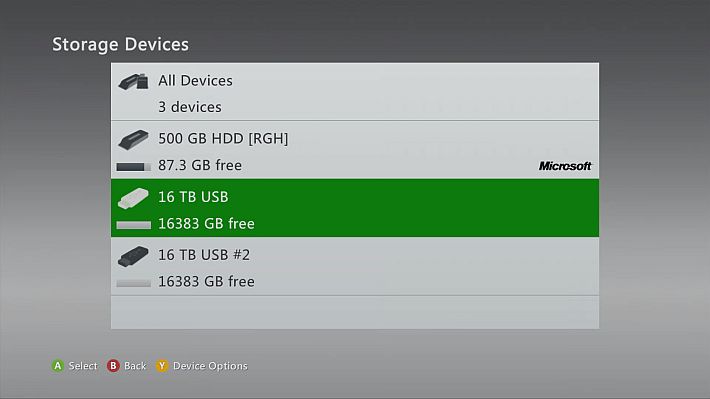
Il programma in questa nuova versione introduce una funzione molto richiesta dalla community della console Xbox OG, il supporto per il blocco e sblocco di FATXplorer.
Anche se inizialmente si pensava che ciò non fosse possibile sulle moderne versioni del sistema operativo Windows a causa delle restrizioni di sicurezza aggiunte da Microsoft.
Tuttavia dopo una prima analisi, furono trovate soluzioni alternative per consentire l’invio di comandi limitati su interfaccia SATA e USB.
Ci è voluto anche diverso tempo per migliorare la compatibilità con alcuni adattatori USB, ma il risultato finale si è rivelato uno strumento di blocco/sblocco altamente compatibile, e con una GUI facile da usare, anche sulle più moderne versioni di Windows.
Sblocco
Su console Xbox OG è possibile collegare un HDD bloccato al PC utilizzando l’interfaccia SATA o USB. Da quì l’utility FATXplorer rileverà automaticamente gli HDD bloccati.
Con un clic è possibile visualizzare una finestra da dove si potrà sbloccare l’unità, è possibile inserire la chiave HDD nella casella di testo o caricare la chiave HDD dalla memoria EEPROM.
Una volta sbloccato correttamente, FATXplorer ricorderà la chiave HDD e sbloccherà automaticamente l’unità in futuro.

FATXplorer può rimuovere anche la password dall’unità, che sostanzialmente sblocca l’HDD in modo permanente fino a quando non viene impostata una nuova password. L’unità deve essere sbloccata prima che sia possibile rimuovere la password.

Blocco
Impostare una password su un HDD è facile. Come per lo sblocco, è possibile inserire la chiave dell’HDD nella casella di testo, caricarla dalla memoria EEPROM. L’unità deve essere sbloccata prima che sia possibile impostare una nuova password.

Master Password
Una Master Password è fondamentalmente una password secondaria che può essere utilizzata per sbloccare l’HDD.
Quando si imposta una password, FATXplorer può opzionalmente impostarne una propria in modo da poter sempre sbloccare l’unità in futuro.
Sfortunatamente, gli HDD OEM forniti in ogni Xbox non possono essere sbloccati utilizzando una password principale: Microsoft ha disattivato intenzionalmente questa funzione.
Volendo è comunque possibile riattivare lo sblocco della password principale rimuovendo la password utente e reimpostandola utilizzando FATXplorer. Per avere qualche speranza di accedere ai dati su HDD OEM, è necessario disporre della chiave HDD.
FATXplorer fornisce molte password principali predefinite comunemente conosciute. Eccone alcuni che attualmente sono noti per funzionare:
- XBOXSCENE, TEAMASSEMBLY: Sono impostati da altri strumenti di blocco Xbox. Se hai impostato la password dell’HDD utilizzando un altro strumento di blocco Xbox, potresti essere in grado di utilizzare uno di questi per sbloccare l’HDD.
- SeaGate…………………….: Confermato per funzionare su HDD Seagate retail, ma non Xbox OEM.
- WDCWDCWDCWDCWDCWDCWDCWDCWDCWDCW: Confermato per funzionare su HDD Western Digital.
- Null/All Zeros: Confermato per funzionare su HDD Seagate OEM Xbox (se la password principale non è disabilitata).
L’elenco completo integrato:
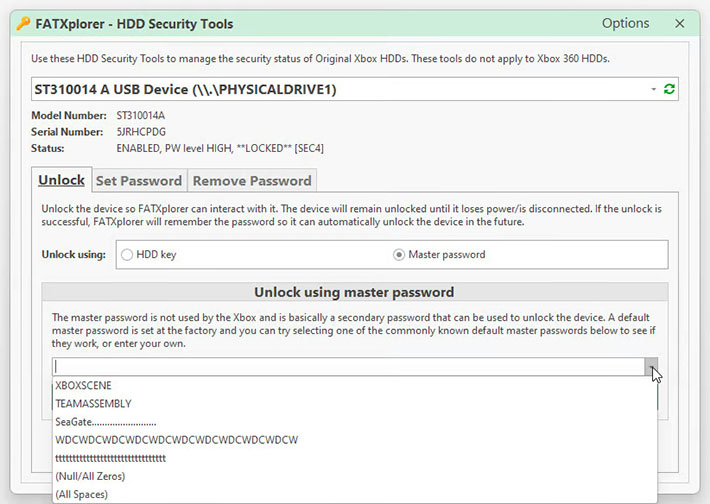
Hardware compatibile / Raccomandazioni
Questo non è affatto completo e dovresti provare qualsiasi hardware che hai a portata di mano prima di acquistare qualcosa di nuovo. Questo è proprio ciò che è stato utilizzato durante lo sviluppo ed è stato confermato che funziona.
Connessione diretta SATA/IDE
SATA/IDE generalmente è il metodo più compatibile e affidabile. Se il BIOS supporta l’hotplug, è possibile collegarlo mentre il PC è acceso. In caso contrario, spegnere completamente il PC e quindi collegarlo.
Connessione USB
L’interfaccia USB è incostante a seconda dell’adattatore o della docking station utilizzata. Il chip bridge USB deve supportare i comandi ATA pass-through e non considerare difettoso un dispositivo bloccato.
Per gli HDD SATA, Sabrent DS-UTC1 funziona senza problemi. Utilizza il chip ASM235CM.
Per gli HDD IDE, la situazione è diversa. Sembra che gli adattatori IDE USB 3.0 non riconoscano gli HDD bloccati.
Attualmente esiste un adattatore USB 2.0 che è confermato per supportare lo sblocco tramite USB: questo adattatore Warmstor utilizza il chip JM20337/8.
L’unico avvertimento è che, nonostante sia in grado di sbloccare gli HDD, non sarà in grado di leggere/scrivere dati dopo lo sblocco. La soluzione alternativa è sbloccare, rimuovere la password e quindi ricollegarla al PC.
In alternativa, è possibile ricollegare l’HDD utilizzando un adattatore IDE USB 3.0 per velocità più elevate. Un’unità IDE senza una password impostata dovrebbe funzionare con qualsiasi adattatore USB 3.0.
Compatibilità HDD
Qualsiasi HDD SATA moderno acquistato oggi dovrebbe essere bloccabile, è più probabile che si verifichi un problema di compatibilità USB rispetto a un HDD che non supporta il blocco.
Per un elenco di compatibilità confermato, guardare qui. FATXplorer mostrerà un messaggio chiaro se rileverà un HDD che non può essere bloccato.
Osservazioni sul dispositivo bloccato
- Ci possono essere grandi ritardi con il rilevamento del dispositivo in FATXplorer quando un dispositivo bloccato viene connesso. Questa è colpa di Windows e non di FATXplorer. Lo sblocco risolverà immediatamente tutti i rallentamenti. Se si sta utilizzando una connessione USB e il rilevamento del dispositivo non finisce mai, dovreste provare un’altra porta USB.
- A volte, quando si collega un HDD tramite una connessione SATA/IDE diretta, viene visualizzato come bloccato. Frozen significa che l’impostazione di una password/il blocco non sarà possibile. Per risolvere il problema, spegnere e riaccendere il dispositivo ricollegandolo oppure mettere il computer in modalità di sospensione e riattivarlo.
Miglioramenti alla formattazione
- Aggiunta una nuova stima del tempo rimanente alla barra di avanzamento degli strumenti di formattazione, principalmente per aiutare con precaricamenti più grandi e formati puliti.
- Aggiunta la nuova etichetta “Current Xbox Format” ai dispositivi negli strumenti di formattazione. Questo dirà se il dispositivo è già formattato per Xbox o Xbox 360.
- Su richiesta del team Cerbios, è stata aggiornata la configurazione della partizione predefinita durante la formattazione dei dischi per Cerbios. Invece di configurare 927,78 GB di spazio per le partizioni F, G e 8-14, lo spazio ora verrà diviso equamente tra F e G. Comunque è ancora possibile configurare manualmente tutte le partizioni.
- Quando si seleziona uno zip o una cartella precaricata, tutti i file ora verranno controllati a quel punto anziché durante il processo di formattazione. In questo modo si avrà la possibilità di rimuovere eventuali file problematici, invece di dover riavviare l’intero processo di formattazione.
Funzione di memoria aggiuntiva rimossa
Nelle versioni precedenti, durante il caricamento dei dispositivi c’era un interruttore “Use Extra Memory”. Ciò fondamentalmente mantiene i cluster di cartelle in memoria per accelerare la creazione e gli aggiornamenti dei file.
Tuttavia, su partizioni con cluster di grandi dimensioni o con molte cartelle, l’utilizzo della memoria potrebbe raggiungere livelli molto elevati.
Ora è stata implementata una soluzione migliore che offre il meglio di entrambi i mondi: praticamente nessun utilizzo di memoria aggiuntivo e le stesse prestazioni di prima. L’interruttore ora è stato rimosso in quanto non più necessario.
Changelog
- Questa versione ha un post di annuncio di accompagnamento. Clicca qui per vederlo.
- FATXplorer può finalmente bloccare e sbloccare gli HDD Xbox OG! Utilizzare i nuovi HDD Security Tools per gestire lo stato di sicurezza. Gli HDD bloccati ora vengono rilevati e verrà chiesto di sbloccarli prima di poter caricare qualsiasi partizione. Vedi il post dell’annuncio per maggiori dettagli.
- Rimossa la dipendenza da Microsoft.AppCenter, rimuovendo così 9 DLL dall’installazione/download.
- Maggiore visibilità del testo selezionato nelle caselle di testo.
- Aggiunta una nuova stima del tempo rimanente alla barra di avanzamento degli strumenti di formattazione, principalmente per aiutare con precaricamenti più grandi e formati puliti.
- Aggiunta la nuova etichetta “Current Xbox Format” ai dispositivi negli strumenti di formattazione. Questo ti dirà se il dispositivo è già formattato per Xbox o Xbox 360.
- Su richiesta del team Cerbios, è stata aggiornata la configurazione della partizione predefinita durante la formattazione dei dischi per Cerbios. Invece di configurare 927,78 GB di spazio per le partizioni F, G e 8-14, lo spazio ora verrà diviso equamente tra F e G. È ancora possibile configurare manualmente tutte le partizioni.
- Corretto il problema per cui la partizione G su alcuni HDD Cerbios non veniva visualizzata come partizione montabile.
- Corretto il problema per cui i dispositivi senza un valore del tipo di interfaccia (schede SD/lettori) non venivano rilevati.
- Rimosso l’errore “Unknown sector format”. FATXplorer ora tenterà di adattarsi a qualsiasi dimensione del settore per le sue operazioni di I/O.
- Quando si seleziona un’archivio zip o una cartella precaricata, tutti i file ora verranno controllati a quel punto anziché durante il processo di formattazione. In questo modo si avrà la possibilità di rimuovere eventuali file problematici, invece di dover riavviare l’intero processo di formattazione.
- Aggiunta una nuova nota alla finestra XL USB Apply Patches relativa al problema con alcuni giochi.
- Quando una partizione viene montata, la descrizione comando del riquadro del dispositivo ora include la lettera dell’unità.
- FATXplorer ora legge il file
name.txtsu nuove USB Xbox 360 di formato e lo usa come nome del dispositivo (se esiste). - Rimosso l’interruttore “Use Extra Memory” durante il caricamento dei dispositivi, è stata implementata una soluzione migliore con le stesse prestazioni e praticamente senza utilizzo di memoria aggiuntiva.
- La data di scadenza è stata modificata in 8 settembre 2022.
- Driver aggiornato alla versione 20.0.8181, è stato corretto un potenziale problema BSOD. Gli aggiornamenti dei driver potrebbero richiedere un riavvio.
Download: FATXplorer v3.0 Beta 21
Fonte: fatxplorer.eaton-works.com



![[Scena PS4] Rilasciato PPPwnUI 3.30a Mod by Aldostools](https://www.biteyourconsole.net/wp-content/uploads/PPPwnUI1-1-238x178.webp)


![[Scena PS4] Rilasciato PPPwnUI 3.30a Mod by Aldostools](https://www.biteyourconsole.net/wp-content/uploads/PPPwnUI1-1-100x75.webp)



![[Homebrew PS3] multiMAN 04.14.04 e “stealthMAN” rilasciati!](https://www.biteyourconsole.net/wp-content/uploads/multiman-cobra-manager-0404037.png)